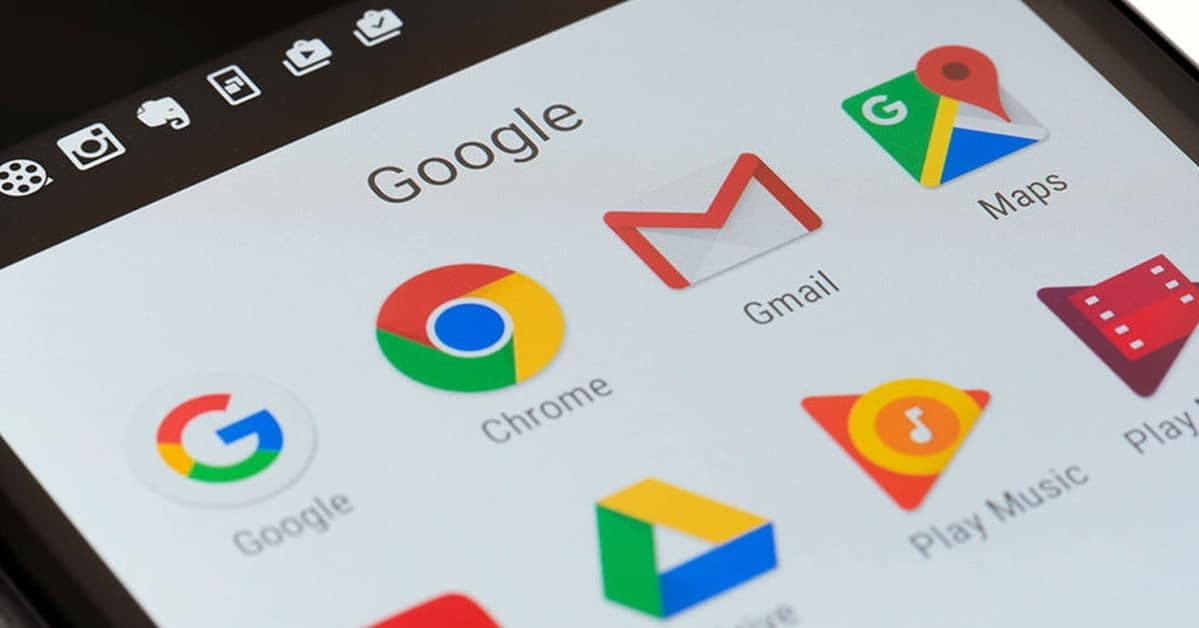
Dopo aver installato Google Chrome sul tuo dispositivo Android per impostazione predefinita arriva con il motore di ricerca di Google, ma puoi cambiarlo se vuoi per un altro. Le alternative sono tante, tra queste Yahoo!, Bing, Ecosia, DuckDuckGo, ma puoi metterne una diversa da quelle menzionate all'apertura dell'applicazione.
Il motore di ricerca preferito da molti è ancora Google, ma con il passare del tempo alcuni sono migliorati al momento di riuscire a trovare file specifici. Bing, ad esempio, è migliorato in modo straordinario, Yahoo! utilizza anche le ricerche di Bing, mentre Ask e AOL preferiscono utilizzare i propri server.
Come cambiare il motore di ricerca in Google Chrome
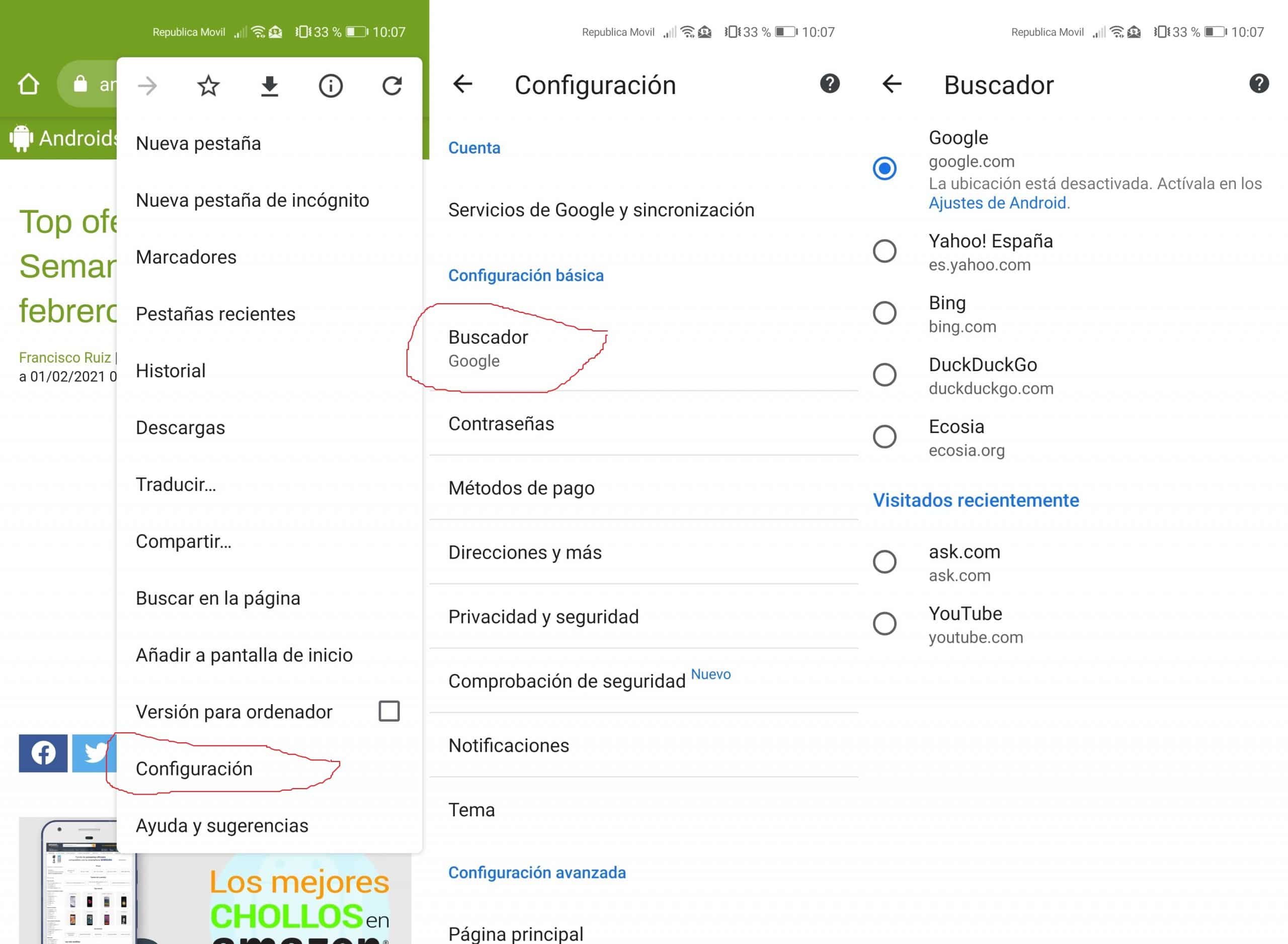
Se hai già Google Chrome installato sul tuo dispositivo mobile Android, sarai in grado di cambiarlo in qualsiasi momento, la cosa buona è che se non ti piace nessuno di loro potrai scegliere anche YouTube. Le opzioni, pur non essendo varie, sono alcune diverse da quelle dell'azienda di Mountain View.

Il meno conosciuto è Ecosia, è un motore di ricerca con sede a Berlino che dona l'80% dei suoi profitti al rimboschimento, quindi se lo sceglierai gioverai molto alla natura. DuckDuckGo si concentra sulla privacy, promette ricerche private e crittografia del sito.
Per cambiare il motore di ricerca in Google Chrome sul tuo telefono puoi farlo nel modo seguente:
- Apri l'app Google Chrome sul tuo dispositivo
- Vai ai tre punti verticali e fai clic su Impostazioni
- Clicca su "Motore di ricerca" in Impostazioni di base e scegli uno di quelli che escono di default, inoltre in "Visitati di recente" puoi sceglierne uno diverso dalle opzioni che ti mostra, se ad esempio visiti "Ask.com" verrà mostrato come si può vedere di seguito insieme a YouTube e ad altri siti che visiti quotidianamente
Oltre ai cinque motori predefiniti, potrai inserirne un altro, sia esso un motore di ricerca, YouTube o un altro sito che abitualmente frequenti. Esistono diversi motori, quindi la scelta può variare se si preferisce utilizzarne un altro attivato, ovvero Google.com.
